Cómo administrar la configuración de privacidad de Vimeo y agregar un miembro del equipo
Publicado: 2023-02-15¿Está buscando una manera de administrar la configuración de privacidad de Vimeo y agregar un miembro del equipo a su cuenta de Vimeo?
Vimeo ya no debería ser extraño para nosotros como una de las plataformas de video más populares en Internet: un lugar para que los creadores de contenido naden y giren. Por lo tanto, es posible que algunos de ustedes no hayan sabido cómo configurar la privacidad o unir fuerzas con otras personas, especialmente tutores y maestros. Por lo tanto, ¡estamos aquí para ayudarte con eso!
Tabla de contenido
¿Qué es Vimeo?
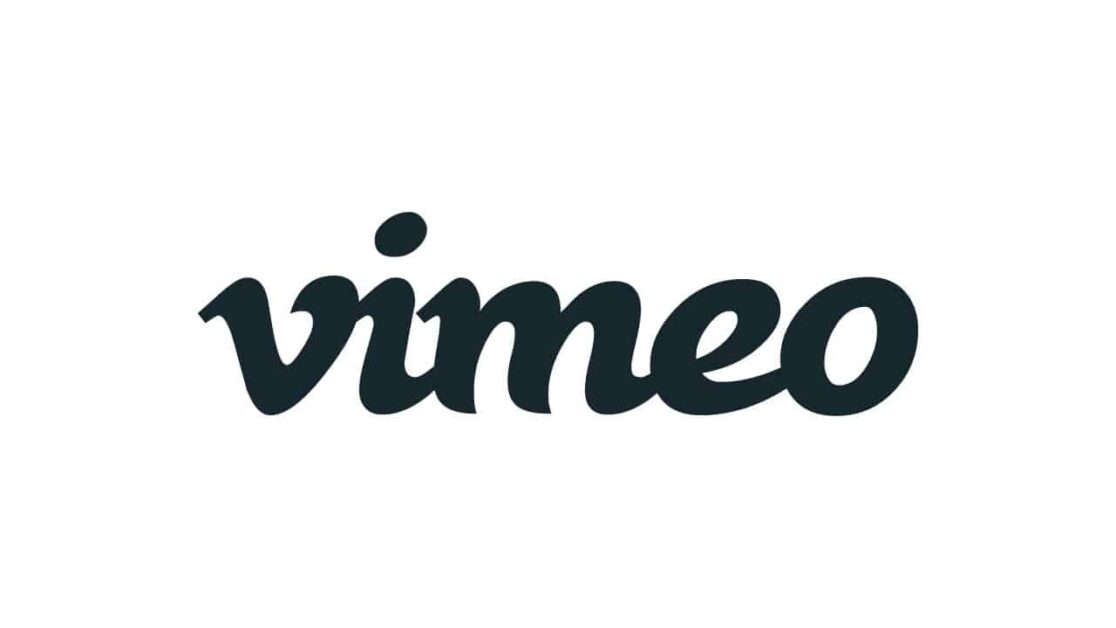
La plataforma Vimeo es una plataforma para compartir videos de alta calidad que nos permite cargar y ver videos largos y cortos de alta calidad. Hablando de plataformas de video, puede pensar en YouTube al principio, pero es genial conocer su increíble alternativa: Vimeo.
La principal diferencia entre Vimeo y YouTube es la audiencia. Aquí, se dirige a un público más profesional ya que fue creado por un equipo de cineastas. Además, esta plataforma no tiene anuncios, pero tendrá que pagar por cualquier tipo de espacio de almacenamiento o puede llamarlo una "suscripción mensual".
¿Cómo crear una cuenta de Vimeo?
Como ha aparecido la información básica sobre esta plataforma de video, aprendamos cómo crear una cuenta de Vimeo para ustedes mismos. Aquí están los pasos:
- Acceder al sitio de Vimeo
- Haz clic en "Únete" o "Únete gratis" (ảnh)
- Ingrese su correo electrónico y escriba su nombre de usuario + contraseña únicos (no publique su contraseña, por supuesto)
- Confirme su correo electrónico revisando su bandeja de entrada de correo electrónico
- Actualiza tu foto de perfil
En este punto, su cuenta está lista para funcionar. Una cosa más, debe usar su nombre de usuario para nombrar su URL personalizada para que las personas puedan encontrar su canal más rápido.
¿Cómo comprar un plan estándar o Vimeo?
Antes de acceder a la configuración de privacidad de Vimeo , primero debe tener su suscripción mensual. ¿Te preguntas dónde comprarlo? Toma, obtén uno a través de Vimeo Planes. Por supuesto, Vimeo también tiene un plan gratuito, pero es muy limitado y la gente suele usarlo para probar antes de comprar planes profesionales.
Ahora, por el bien de nosotros, Vimeo se separa en 4 planes pagos.
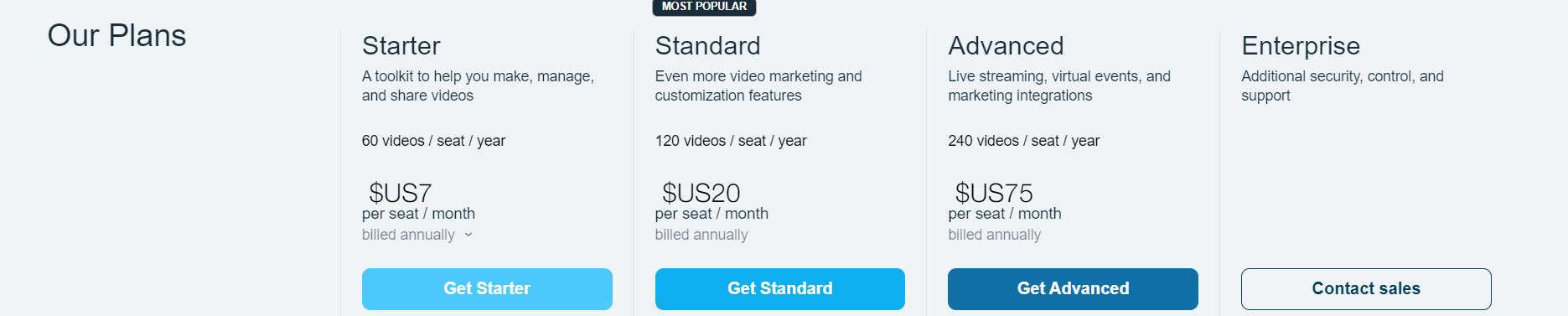
Inicio
- 60 vídeos/asiento/año
- $7/asiento/mes
- Facturado anualmente
El paquete de inicio es para principiantes que simplemente saltan a Vimeo. Esta opción proporciona un ancho de banda de 2 TB (2000 GB) y un límite de 60 videos durante un año. Además, las características premium básicas están disponibles. Por lo tanto, se llama simplemente una herramienta donde puedes crear y compartir videos.
Estándar (más popular)
- 120 videos/asiento/año
- $20/asiento/mes
- Facturado anualmente
Con todas las funciones del Starter pack, nace el Standard pack para que profesionales y empresarios vendan sus vídeos en Vimeo. Puede tener todas las funciones del paquete de inicio y más funciones, como vender videos a pedido.
Avanzado
- 240 vídeos/asiento/año
- $75/asiento/mes
- Facturado anualmente
Además de todas las funciones del paquete estándar, el paquete avanzado también le permite transmitir en vivo, realizar eventos virtuales y crear integraciones de marketing. Además, puede hacer preguntas y respuestas en vivo, encuestas, chats; estado de la transmisión en tiempo real y registro de asistentes (hasta 100 eventos).
Empresa
Ofreciendo seguridad, control y soporte adicionales, el paquete Enterprise es el único que no tiene un precio determinado en la página de Planes; deberá comunicarse con el equipo de ventas para obtener más información. Además de todas las funciones del paquete avanzado, se le proporcionarán permisos personalizados, SSO y SCIM, integraciones de marketing avanzadas, SLA de tiempo de actividad garantizado del 99,9 %, una transmisión de respaldo y preguntas y respuestas moderadas en vivo. Además, hay muchas funciones que solo tiene el plan Enterprise.
Configurar la configuración de privacidad de Vimeo
Puede tener muchos métodos para controlar quién puede acceder a sus videos y cómo pueden acceder a los suyos. Por lo tanto, le mostraremos el detalle de cada opción de acceso para que simplemente configure los ajustes de acceso de sus videos en función de sus demandas.
Detalle de la configuración de privacidad de Vimeo
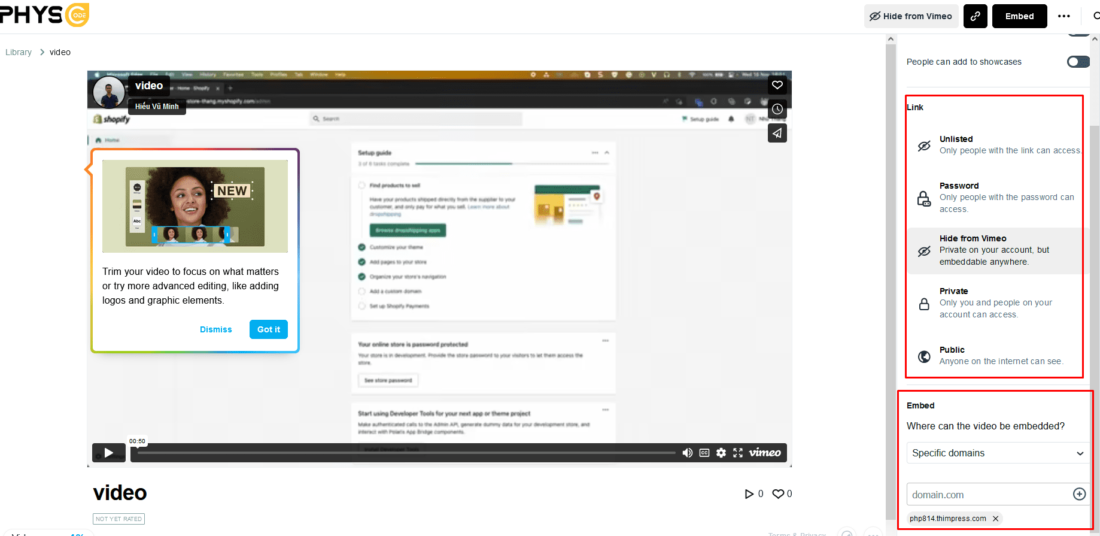
Puede ver estas opciones para sus propios productos:

- Público: esta opción es la única configuración disponible con el plan gratuito. Todos pueden ver sus videos y los motores de búsqueda pueden indexar esos videos.
- No listado: esta opción está disponible con el paquete de inicio y superior. Los videos no listados no aparecerán en los motores de búsqueda, pero cualquier persona que tenga la URL única de un video puede acceder a ellos y compartirlos. Además, puede incrustar los videos en cualquier lugar que desee. Además, la audiencia puede ver estos videos sin una cuenta de Vimeo.
- Contraseña: esta opción está disponible con el paquete de inicio y superior. Puede establecer una contraseña para un video y cualquiera que tenga una contraseña puede verlo.
- Ocultar de Vimeo: esta opción está disponible con el paquete de inicio y superior. Ese video se puede incrustar y ver en otros sitios web, pero no tiene una página de video en Vimeo. Además, no aparecerá en grupos y canales, pero aún puede agregarlo a la pantalla.
- Privado: el video solo será visible para usted y los miembros de su equipo; agregar miembros del equipo a su cuenta no está disponible en el plan gratuito.
Comparación de la configuración de privacidad de Vimeo
Le proporcionaremos una mejor vista de esas configuraciones de privacidad:
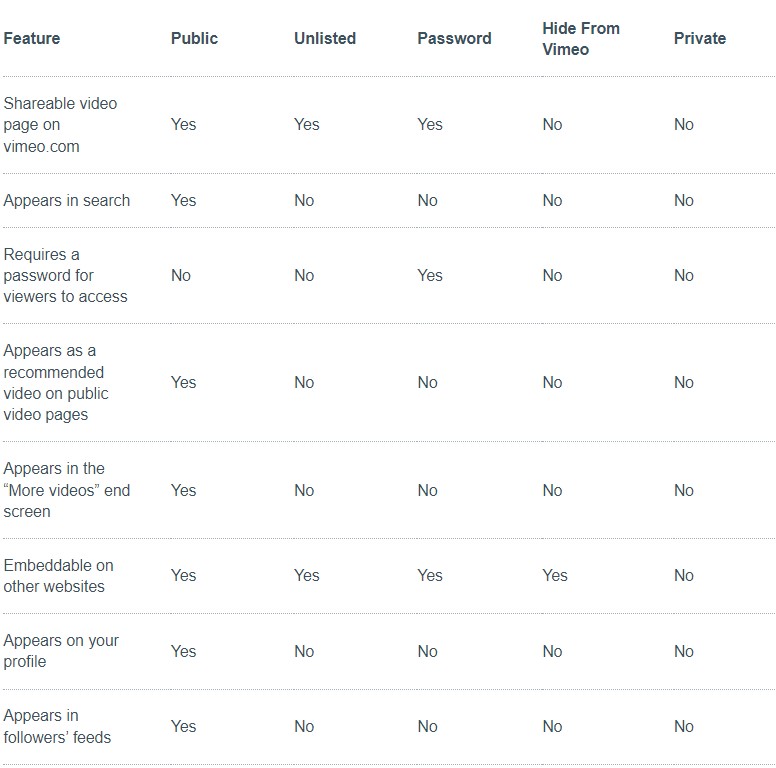
Cómo agregar un miembro del equipo en Vimeo
Para invitar a un miembro, puede navegar hasta "Gestión de equipos" en el menú desplegable de su cuenta o en el menú de usuario y hacer clic en "Invitar". Además, puede invitar a nuevos miembros del equipo ingresando sus direcciones de correo electrónico y señalando sus funciones. Puede cambiar o revocar la configuración de permisos de cualquier miembro del equipo cuando visite la página "Gestión del equipo".
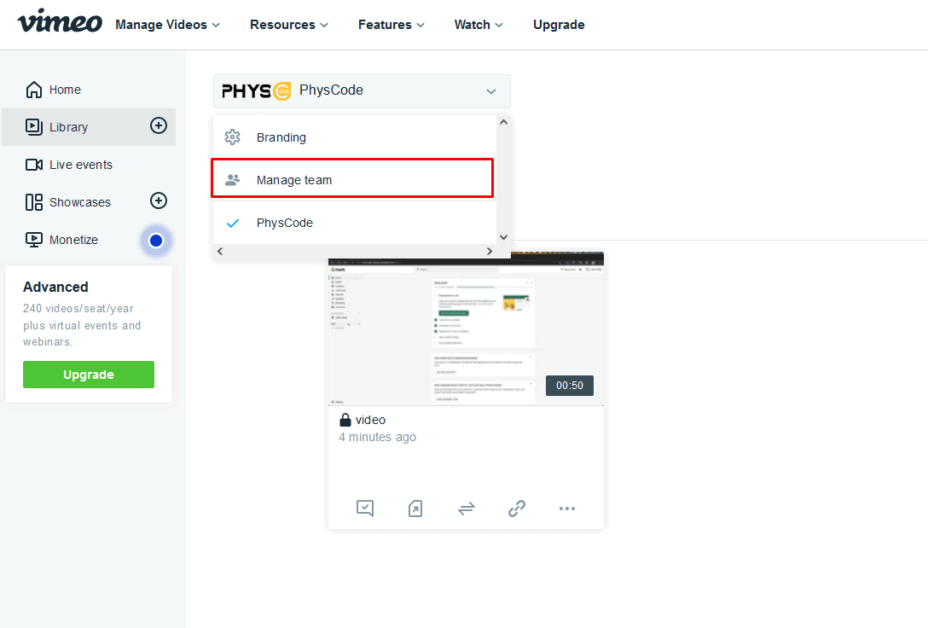
Tipos de permisos de gestión de equipos
Hay 4 roles diferentes en la configuración de administración del equipo de Vimeo:
- Espectadores : los miembros de su equipo pueden revisar, comentar y compartir los videos. Sin permiso para cargar, editar, publicar o acceder a muchas configuraciones.
- Colaboradores : mejor que los espectadores de rollo, puede cargar, publicar y editar contenido existente. Sin embargo, no puede eliminar una carpeta o cambiar su nombre.
- Administradores : al pasar por alto las listas de espectadores y colaboradores, puede tener todas las funciones que desee, excepto el acceso a la configuración de la cuenta y la configuración de pago.
- Propietarios : eres el dios de esta cuenta, lo que significa que puedes hacer cualquier cosa con esta cuenta de Vimeo. Además, puede editar la página de perfil, eliminar eventos en vivo, etc.
Nota: los propietarios y administradores pueden proporcionar a los colaboradores acceso a carpetas específicas, lo que resulta más conveniente.
Cómo subir un video a Vimeo e incrustar un video en una lección
Subir un video a Vimeo
Estos son los pasos que puede seguir para subir un video a Vimeo:
Paso 1: crea una biblioteca
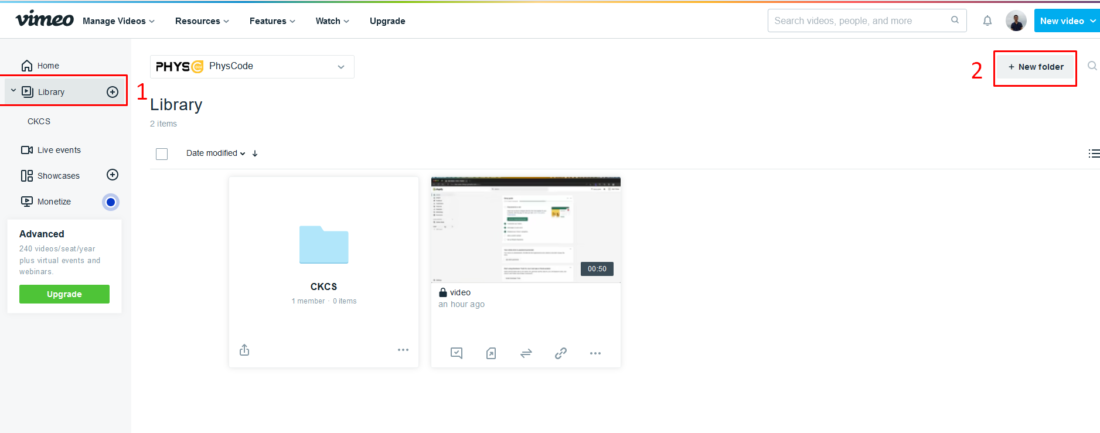
Primero, navegue a la sección "Biblioteca". Luego, haga clic en "Nueva carpeta" para crear una nueva biblioteca.
También puede cambiar el nombre. Tenga en cuenta que una biblioteca es casi lo mismo que un curso si está manejando LMS como LearnPress o Eduma .
Paso 2: sube un video a la biblioteca
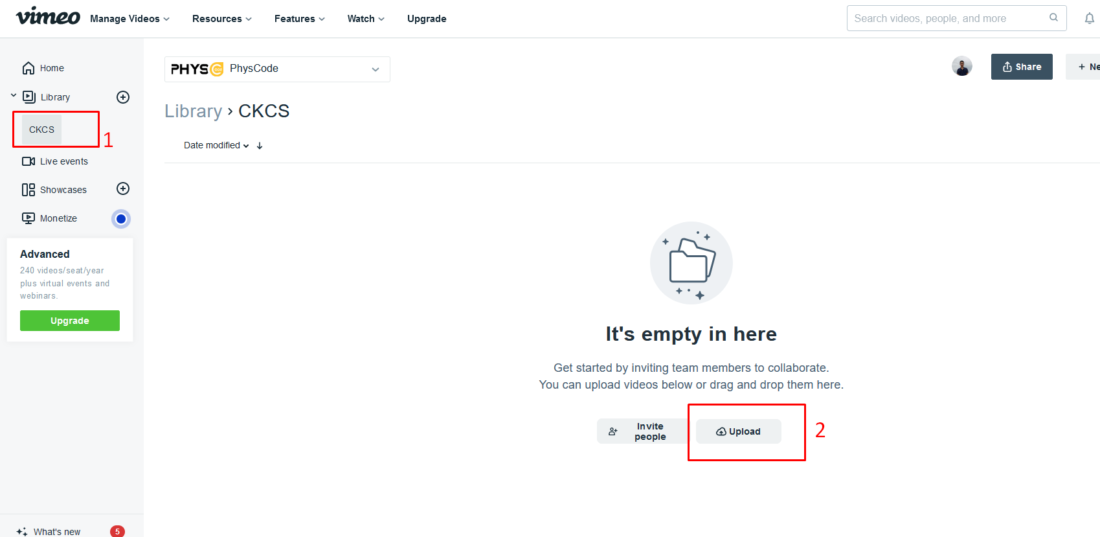
Aquí, elegirá la biblioteca deseada y hará clic en el botón "Cargar".
Paso 3: Configure los ajustes de privacidad
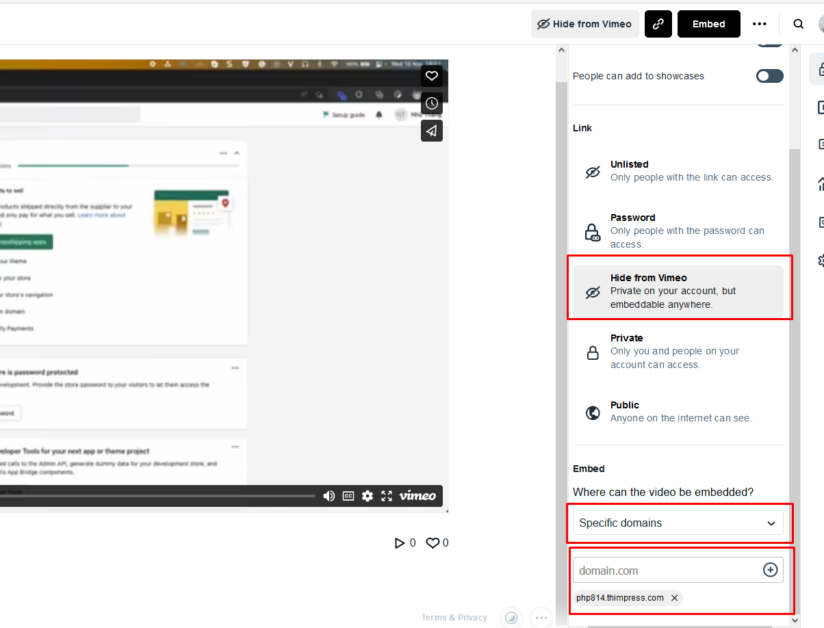
Después de cargar el video, haga clic en el video para acceder a su configuración. En la sección de configuración, elija "Privacidad" y deshabilite "Permitir descargas" y "Las personas pueden agregar a las presentaciones".
En la sección "Enlace", seleccione "Ocultar de Vimeo". Luego, elija "Dominios especiales" en "Insertar" y escriba su dominio, como thimpress.com. Después de la configuración, su video no aparecerá excepto para los dominios seleccionados.
Incrustar videos en sus cursos/lecciones
Paso 1: obtener el enlace de inserción
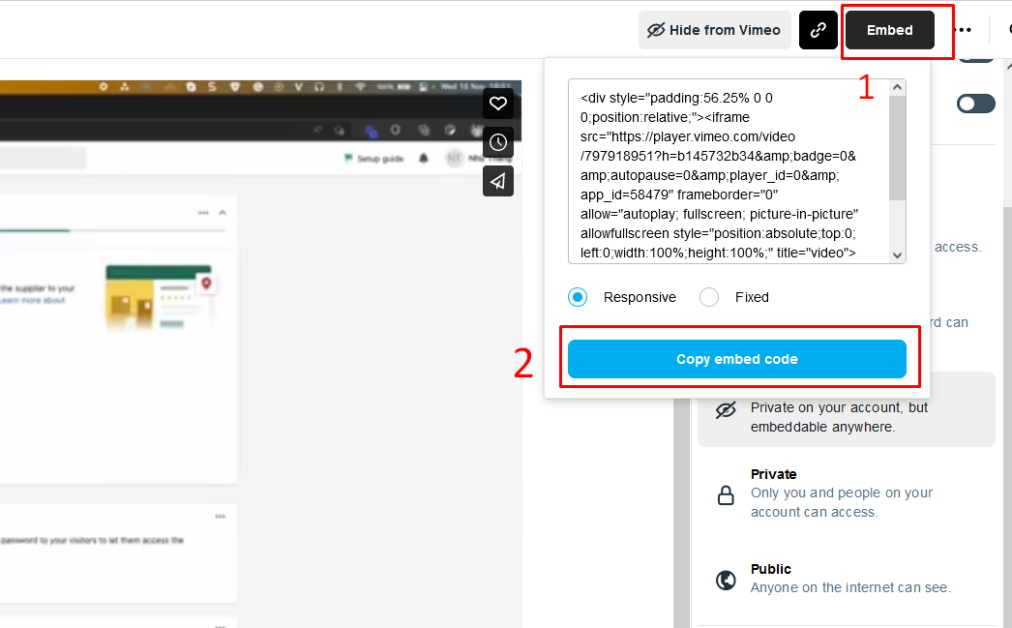
Después de configurar los videos, haga clic en "Incrustar" y seleccione "Copiar código de inserción".
Paso 2: incruste el video en un curso/lección
En una lección/curso, vaya a la pestaña "Texto" y pegue el iframe del video.
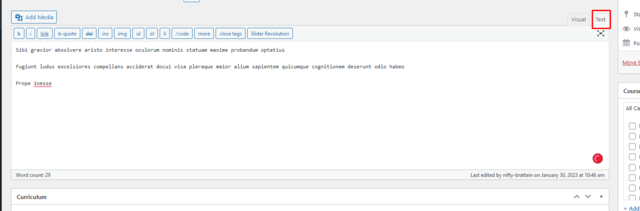
Terminando
Esa debería ser toda la guía y los consejos para administrar la configuración de privacidad de Vimeo y agregar un miembro del equipo a su cuenta. Esperamos que lo pases muy bien usando esta fantástica plataforma de videos.
Leer más: Cómo corregir el “Error 28 de cURL: Tiempo de espera agotado de la conexión” en WordPress
Contáctenos, ThimPress:
Sitio web : https://thimpress.com/
Página de fans : https://www.facebook.com/ThimPress
Youtube : https://www.youtube.com/c/ThimPressDesign
Twitter : https://twitter.com/thimpress
